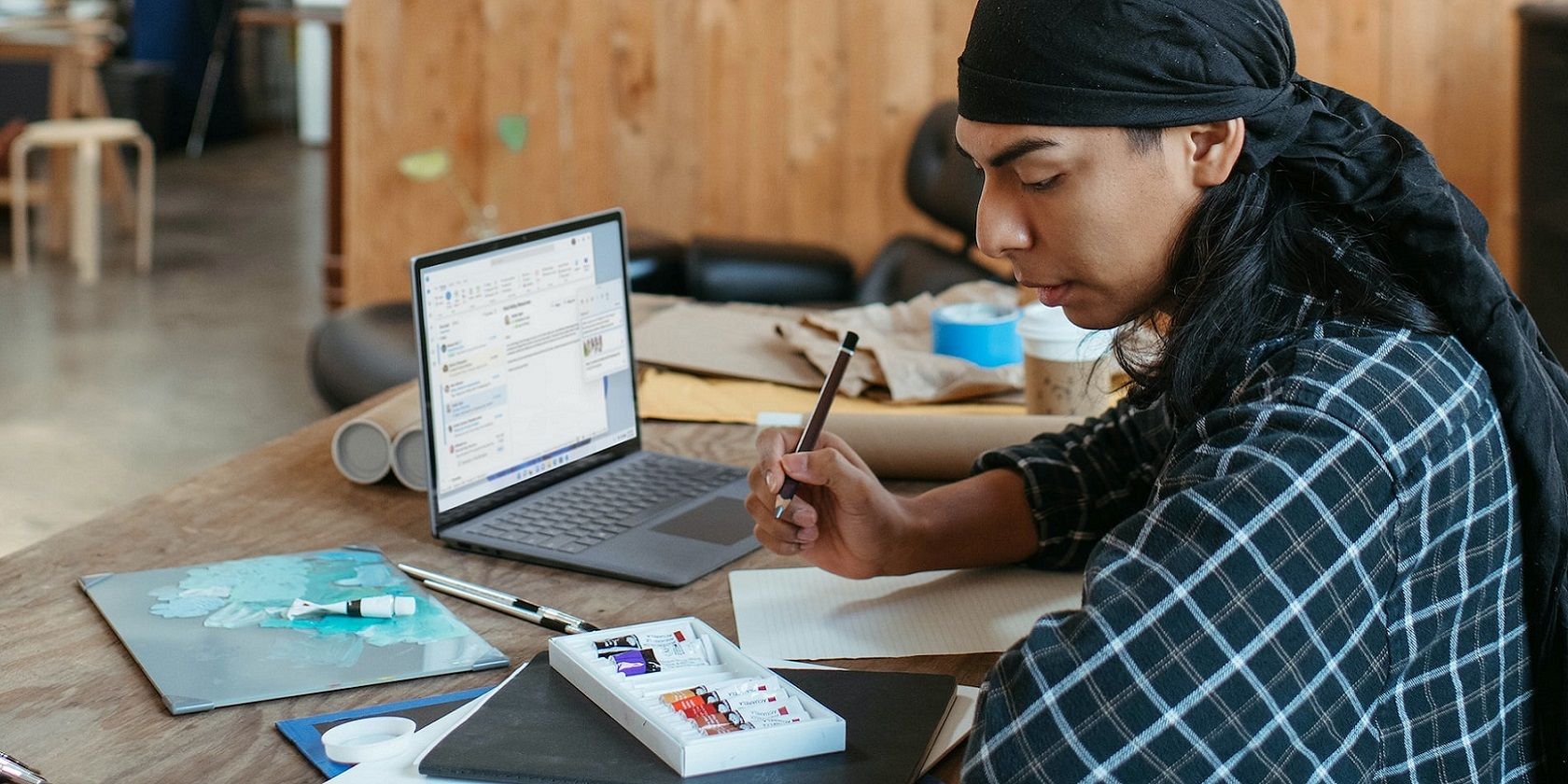如何在Windows 10/11桌面上绘图
您可以使用许多第三方应用程序为屏幕截图添加注释。 但是,能够让用户直接在 Windows 桌面上绘图的批注工具要少得多。
Epic Pen 和 gInk 是两个应用程序,使您能够像在绘图板上一样在 Windows 桌面和软件上无缝涂鸦。 这就是您如何使用这些应用程序在 Windows 10 和 11 桌面上绘图。
推荐:如何修复Windows上已到达异常断点错误
如何使用 Epic Pen 在 Windows 桌面上绘图
Epic Pen 是一款功能有限的免费增值软件。 免费版使您可以使用笔和荧光笔在 Windows 11/10、8 和 7 的屏幕上涂鸦。 但是,用于添加形状、直线和文本的工具仅在 Epic Pen Pro 中可用。 您可以像这样下载并安装基本的 Epic Pen 软件:
- 打开 Epic Pen 网站。
- 点击 免费下载 按钮向下滚动主页。
- 选择 下载史诗笔 免费版本的选项。
- 找到并双击 Epic Pen Setup v3.11.44.exe 文件位于您的浏览器通常下载到的任何文件夹中。
- 选择 英语 (或其他首选语言)在下拉菜单中,然后单击 好的.
- 取消选择 在 Windows 登录时启动 Epic Pen 如果您希望软件不包含在启动中,请进行设置,然后单击安装程序的 下一个 选项。
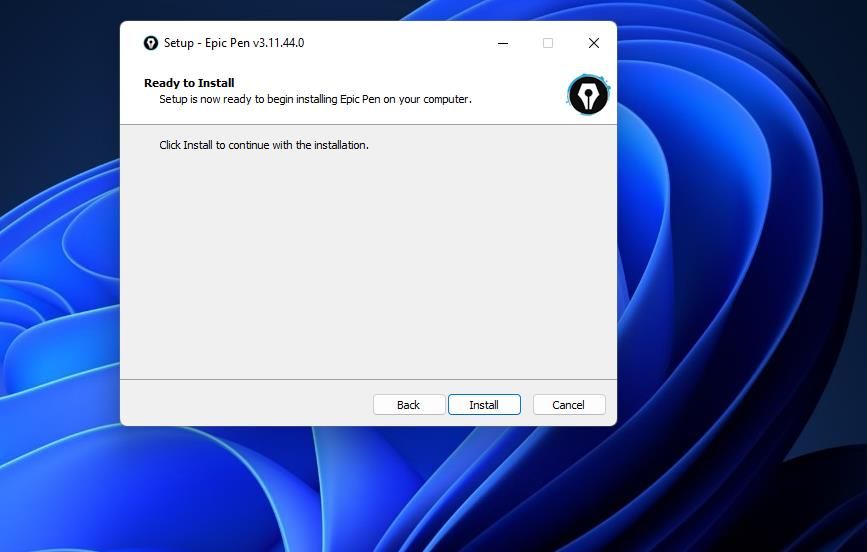
- 选择 我现在不想使用 Epic Pen Pro 在激活窗口上使用没有试用功能的软件。 您以后仍然可以激活试用功能。
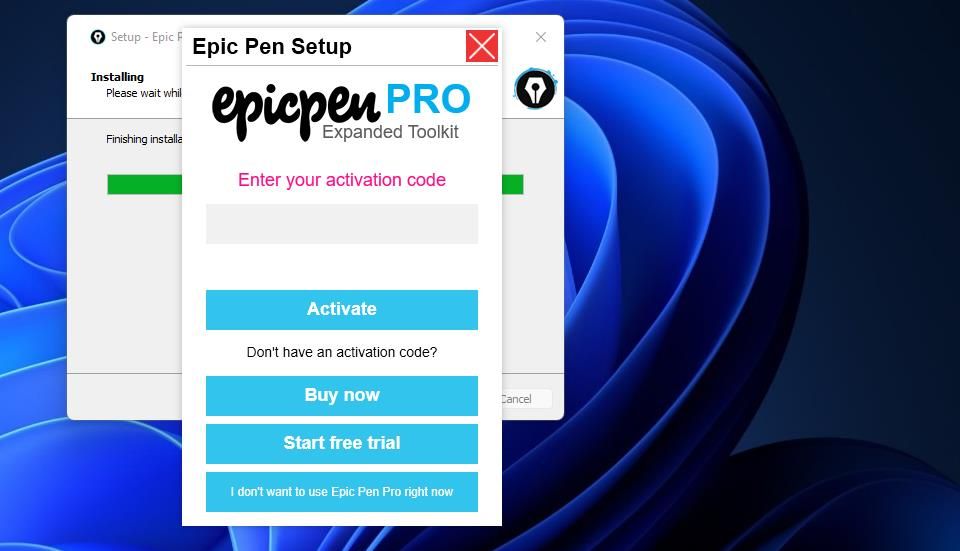
- 然后你可以选择一个 免费启用 Epic Pen Pro 功能 通过选择 Brightdata 方案来永久解锁 Pro 功能以共享您的 PC 资源的选项。 如果愿意,您可以稍后选择加入该方案,但要试用基本版本,请先点击 我现在不想启用免费的 Epic Pen Pro 功能.
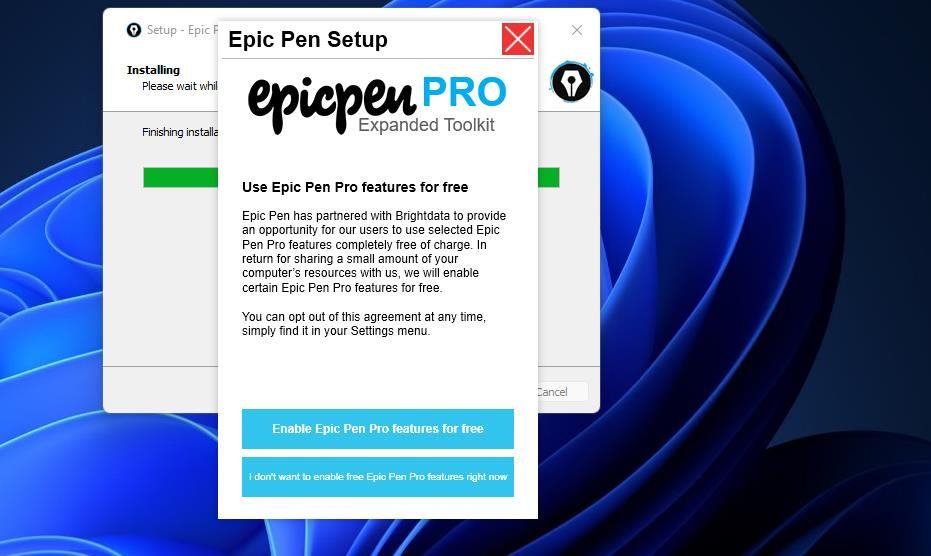
- 选择 结束 (与 发射 复选框已启用)以启动 Epic Pen。
现在您可以在 Windows 桌面上涂鸦了。
如何使用 Epic Pen 在桌面上绘图
点击 Epic Pen 绘图工具栏上的按钮。 要更改笔宽,请单击 笔号 并选择更小或更大的选项。 您可以在工具栏的调色板上选择四种颜色中的一种。 按住 鼠标左键 并四处移动光标以在桌面上绘制。
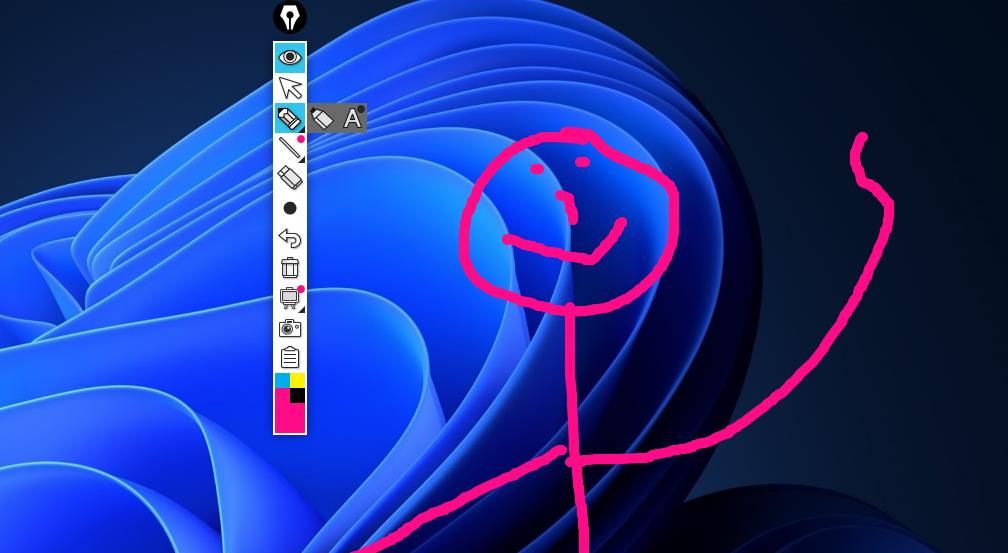
Epic Pen 具有透明荧光笔,可用于突出显示屏幕上的文本和细节。 要访问该工具,请单击 笔 按钮并选择 荧光笔. 或者您可以按 Ctrl + Shift + F4热键来使用它。
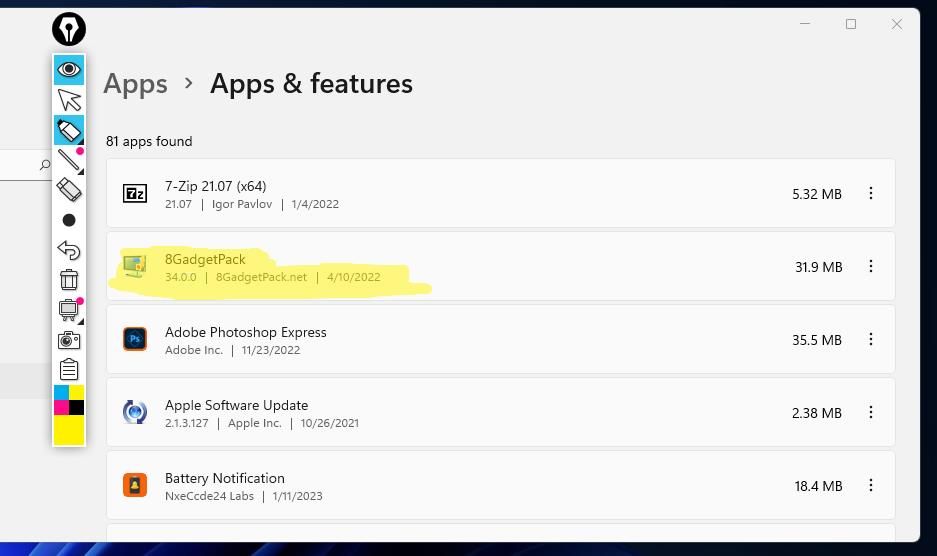
要消除笔划和突出显示,请单击 橡皮 按钮。 然后你可以点击笔划和高亮来擦除它们。 您还可以通过选择 清屏 选项。
Epic Pen 的相机选项使您能够通过在 Windows 中截取屏幕截图来保存绘图和注释。 点击 截图 按钮激活屏幕捕获实用程序。 然后将矩形拖到要捕获的桌面区域上,然后单击 保存 或者 复制到剪贴板 选项。
Epic Pen 有一个箭头和形状,您可以在限时试用的基础上激活它。 点击 线 选项来选择箭头、矩形或椭圆。 然后选择 开启免费体验 按钮。
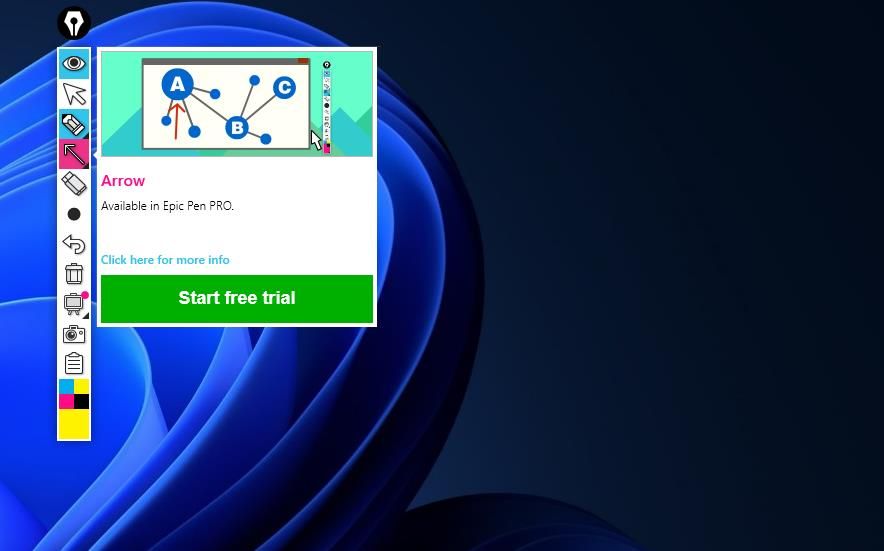
您还可以永久激活 Epic Pen Pro 中的某些功能,而无需通过选择其 brightdata.com 方案来进行升级。 为此,请单击 菜单 > 设置. 选择 启用文本工具 或者 启用白板工具 激活这些功能之一并共享设备资源的选项。
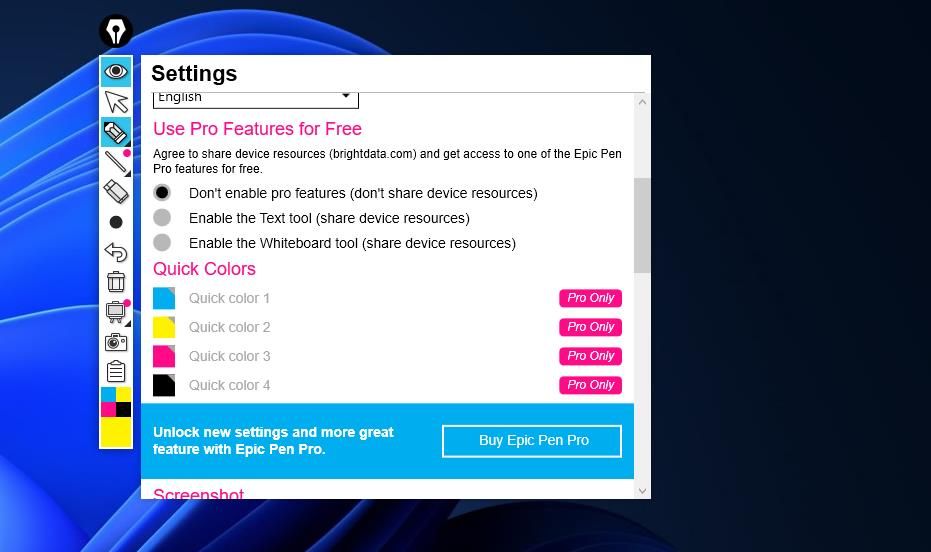
如何使用 gInk 在 Windows 桌面上绘图
gInk 应用程序是 Epic Pen 的开源替代品,您可以将其用于 Windows 11/10 中的屏幕注释,几乎相同。 这也是一款无需安装的便携式应用程序。 但是,您仍然需要像这样下载并提取 gInk 存档:
- 打开 Softpedia 上的 gInk 页面。
- 按下 下载 按钮调出几个位置选项。 选择离您最近的位置并下载文件。
- 接下来,您需要提取 gInk 的 ZIP 文件。 按照我们关于如何在 Windows 上解压缩文件的文章中的指南来提取 ZIP 存档。
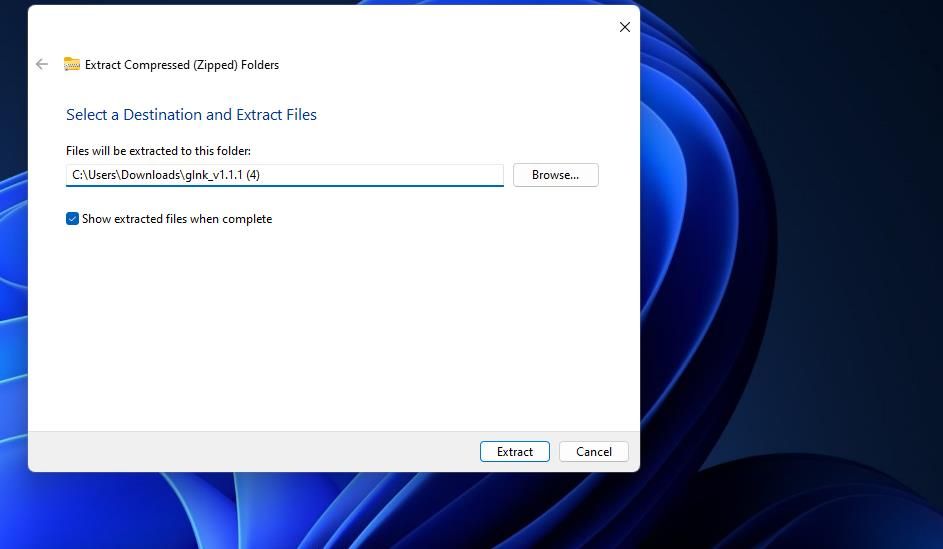
- 双击 gInk.exe 在提取的 gInk 文件夹中启动桌面绘图工具。
现在您可以在 Windows 中试用 gInk 屏幕绘图(或注释)工具。 点击 笔 1 选项,然后按住 鼠标左键 并移动光标。 您还可以为不同的颜色选择其他三个笔选项。
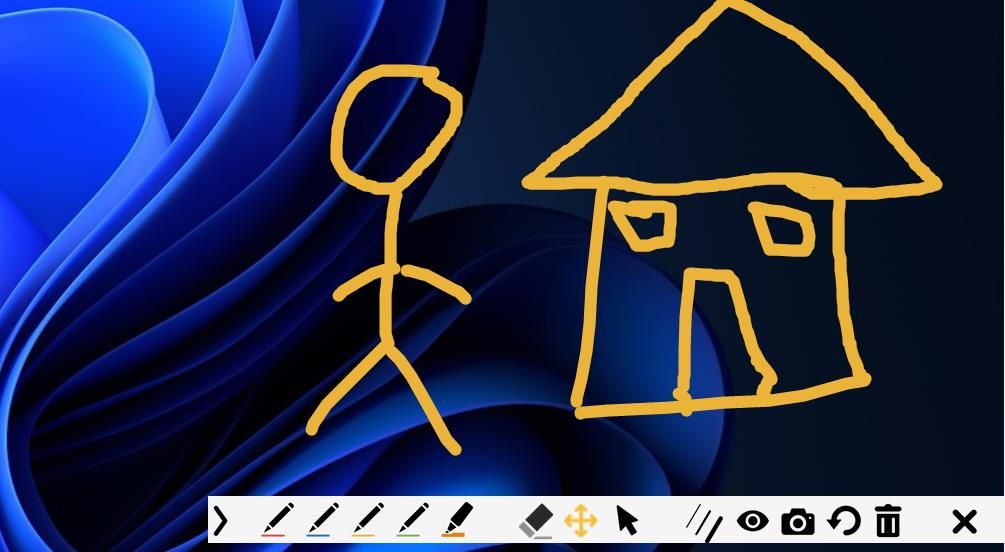
第五支笔是透明荧光笔选项。 点击 笔 5 激活工具的荧光笔。 您可以利用此工具在演示文稿中突出显示内容。
您可以通过选择来调整绘图工具的宽度 笔宽. 沿栏拖动滑块以增加或减少笔的宽度。
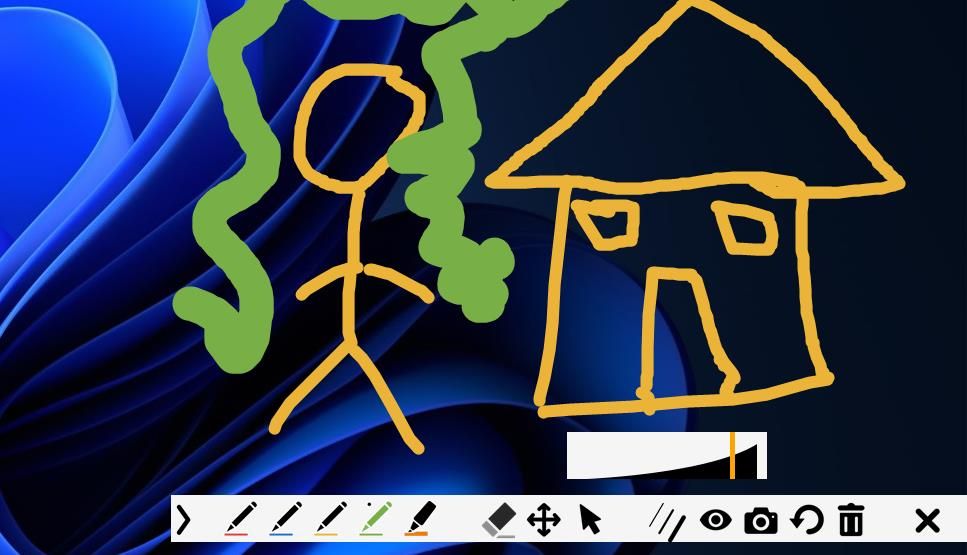
gInk 工具栏包含一个屏幕截图工具,您可以使用它为您在桌面上绘制的内容拍摄快照。 点击 快照 应用程序工具栏上的(相机)按钮将其激活。 拖动区域周围的矩形以包含在捕获的输出中以拍摄照片。 该快照将自动保存到 gInk 中指定的文件夹路径 一般的 标签。
默认情况下,gInk 应用程序的工具栏上包含五支笔,但您可以再添加四支。 为此,您需要先通过单击其关闭 gInk 的工具栏 出口 绘图选项。 然后右击gInk系统托盘图标并选择 选项.
点击 钢笔 上的选项卡 选项 窗口,然后选中其他笔的复选框。 您还可以通过单击调色板框和 宽度 他们的下拉菜单。
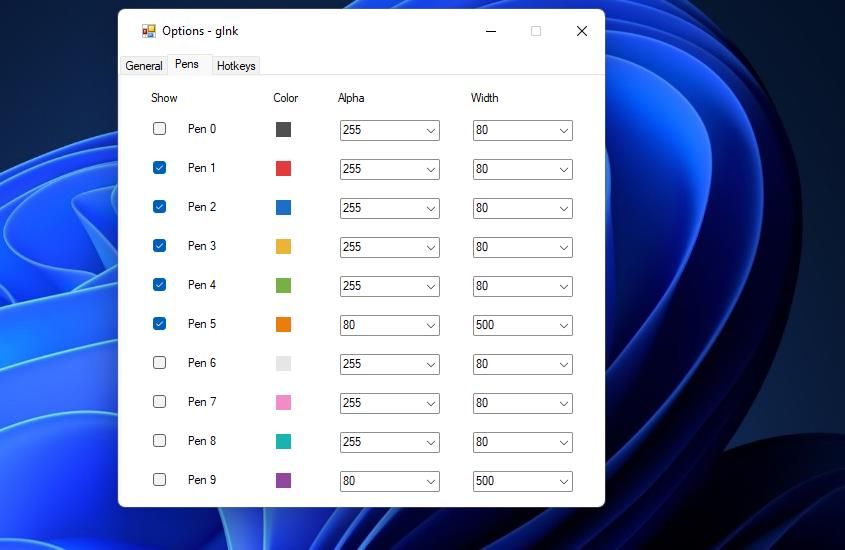
您还可以设置用于访问笔的自定义热键。 点击 热键 选项卡以查看 gInk 的默认键盘快捷键。 然后单击其中一个 笔 框,然后按另一个热键来设置一个。
使用这些应用程序在您的 Windows 桌面上涂鸦
Epic Pen 和 gInk 直观易用,可以使用带有绘图工具的应用程序,使您能够为桌面上的内容添加注释以供说明之用。 它们非常适合在 Windows PC 上显示截屏视频、投影或视频会议的信息,它们甚至可以捕获带注释的屏幕截图。